9种解决Discord麦克风无法工作的方法
要和朋友们一起畅游声波战场、狂热于话语游戏中,Discord这款应用堪称极品。但若是麦克风突遭“哑火”,那可真是击碎了游戏的乐趣啊。麦克风出问题,就像打印机毫无预兆地停止运行,连个错误信息都不给。这种让人抓狂的问题在Windows和Android系统上特别常见。所以,这是一份详尽的指南,帮你搞定Windows和手机上的Discord麦克风故障。

修复Discord麦克风不可用问题的方法
下文我们介绍了九种简单方法,你可在电脑或移动设备上的Discord应用中尝试修复麦克风。
重启Discord应用
无论你是在电脑上还是手机上,尝试重启应用看看是否能够恢复功能。在电脑上,只需点击标题栏上的关闭图标,然后从开始菜单重新打开应用。
关闭图标
如果你在手机上使用的是Discord移动应用,只需打开应用切换器,滑动关闭应用。在安卓和iPhone上关闭应用的过程是一样的。一旦关闭,再从应用抽屉重新打开。

重启你的设备
如果重启Discord应用不起作用,那你就尝试重启一下设备吧。在电脑上,只需从开始菜单的电源菜单中选择“重启”。

安卓手机有重启按钮,而在iPhone上,必须手动重新启动。一旦设备重新启动,再打开Discord应用看看麦克风是否恢复了工作。
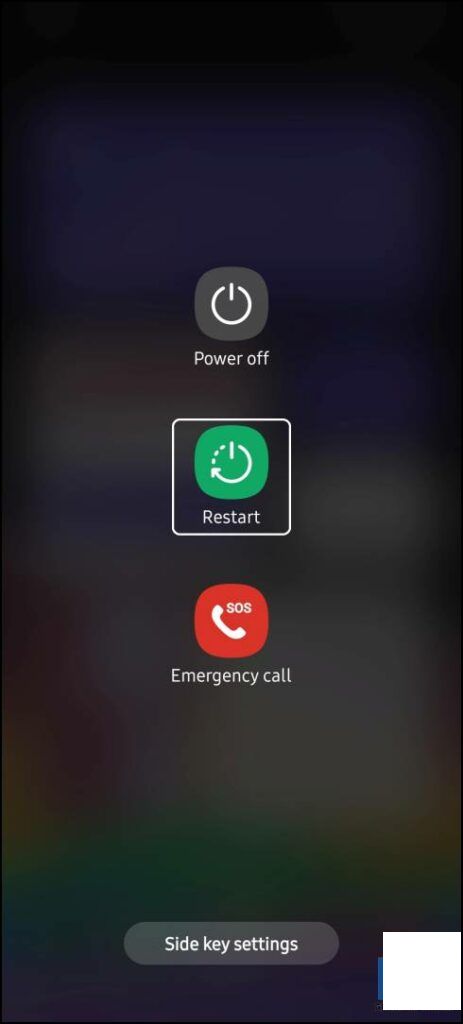
检查麦克风是否正常工作
如果你是在电脑或笔记本电脑上使用外接麦克风,那么麦克风可能出现了故障。你可以通过进入设置 > 系统与更新 > 音量来检查这一点。在这里,你会在输入部分看到你的麦克风。你可以尝试对着麦克风说话,看是否音量条有所移动。如果没有,那么麦克风可能损坏或未正确连接。如果你看到条慢慢上下移动,那么就继续使用我们接下来的技巧。
设置 > 系统与更新 > 音量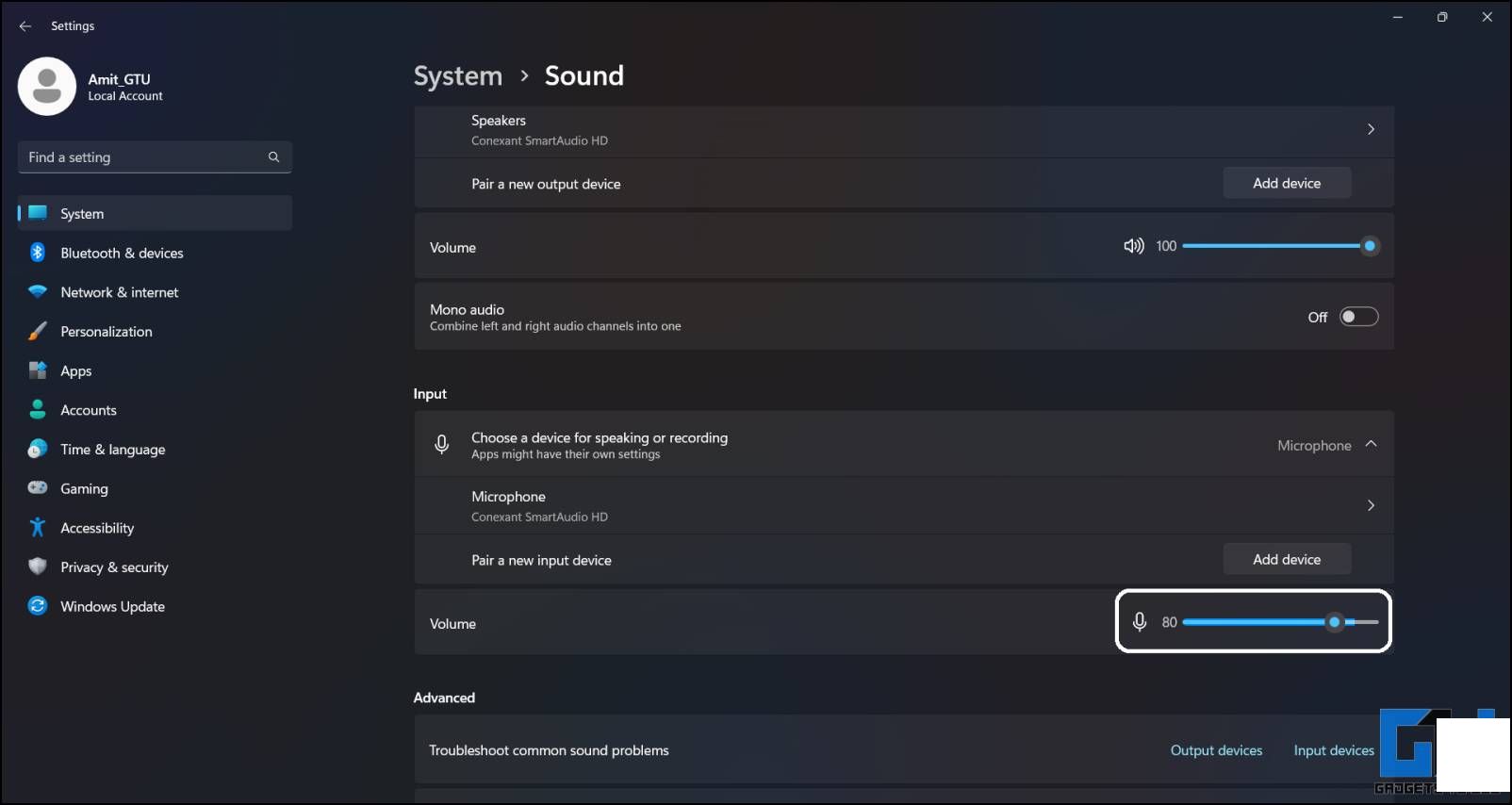
要检查智能手机的麦克风,只需使用手机上的默认录音应用,并尝试录制一些内容。如果你在录音中没有听到任何声音,那么麦克风可能出现了故障。但如果你可以清楚地听到录制的声音,那么设备上的麦克风就是好的。在这种情况下,请查看以下解决方案。
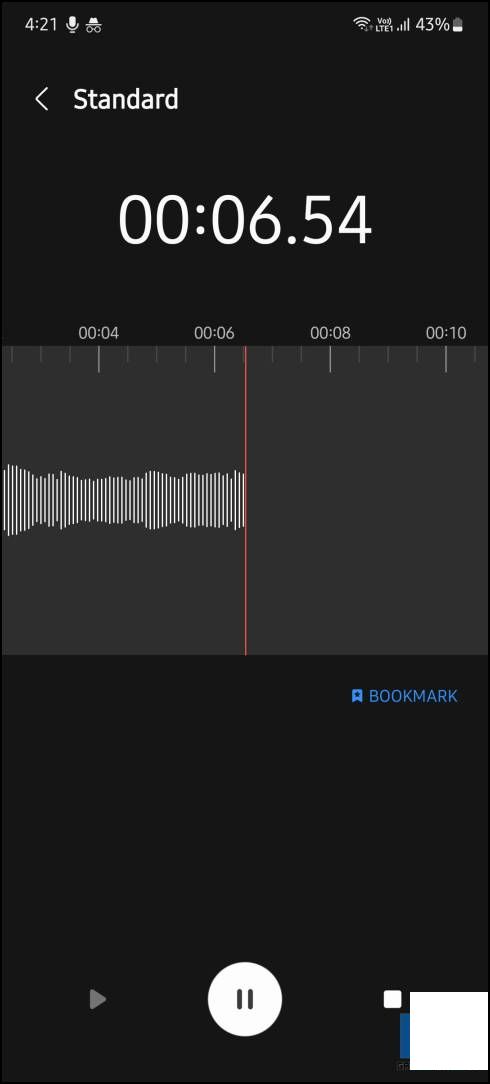
检查应用权限
每台设备都带有安全功能,允许你调节或禁用对某些硬件的访问权限。为了麦克风能够完美工作,应用应当拥有麦克风权限。你可以在Windows中通过进入 设置 > 隐私和安全 > 麦克风来检查权限。在这里,从应用列表中,确保discord前的开关处于 “开启” 位置,如果没有,那么请开启它。
设置 > 隐私和安全 > 麦克风“开启”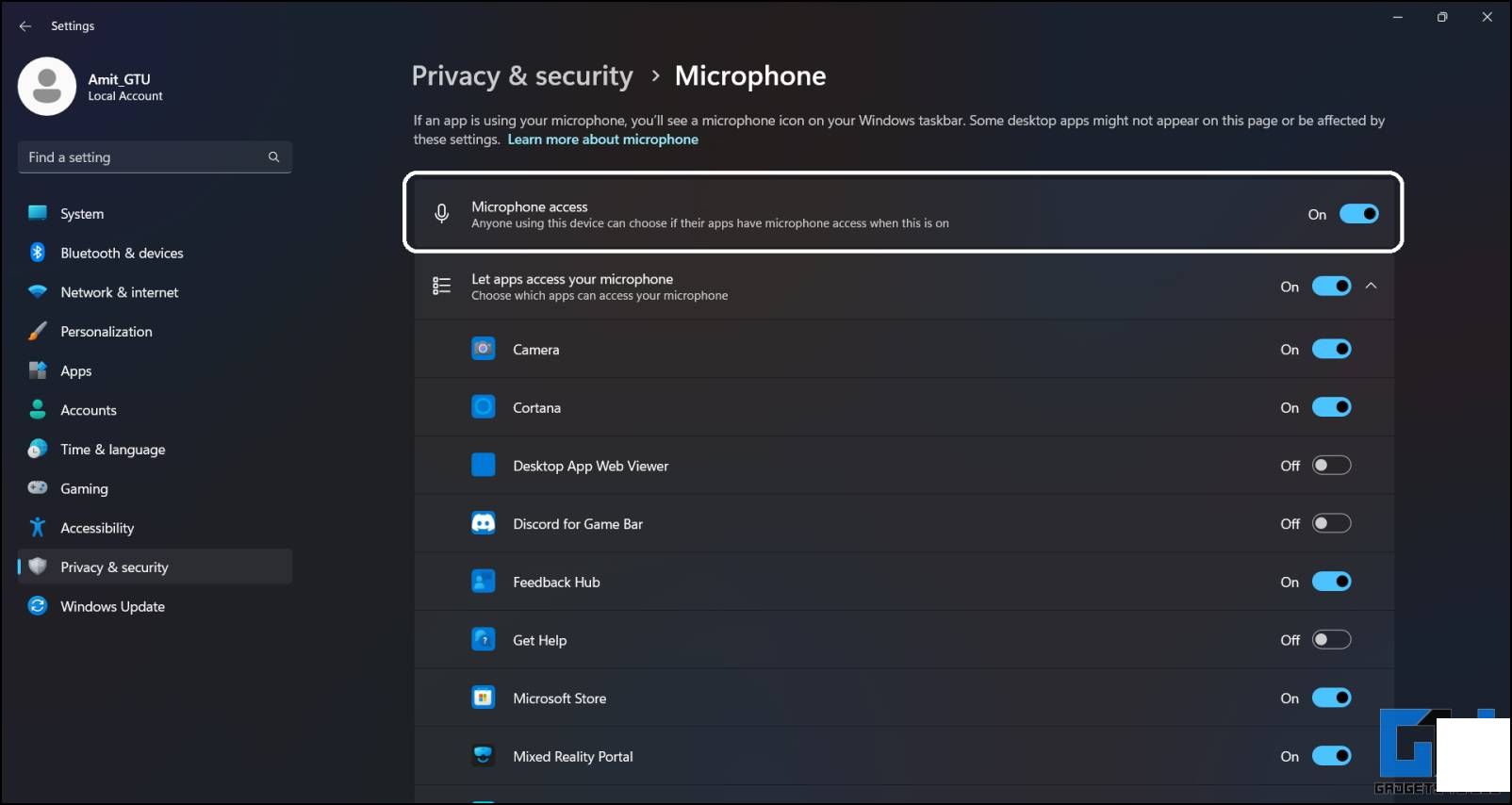
安卓智能手机在“应用信息页面”中有一个权限选项卡,在这里你可以检查Discord应用是否具有麦克风访问权限。如果这个解决方案没有成功,而且你已经为该应用赋予了权限,那么尝试下一个解决方案。
应用信息页面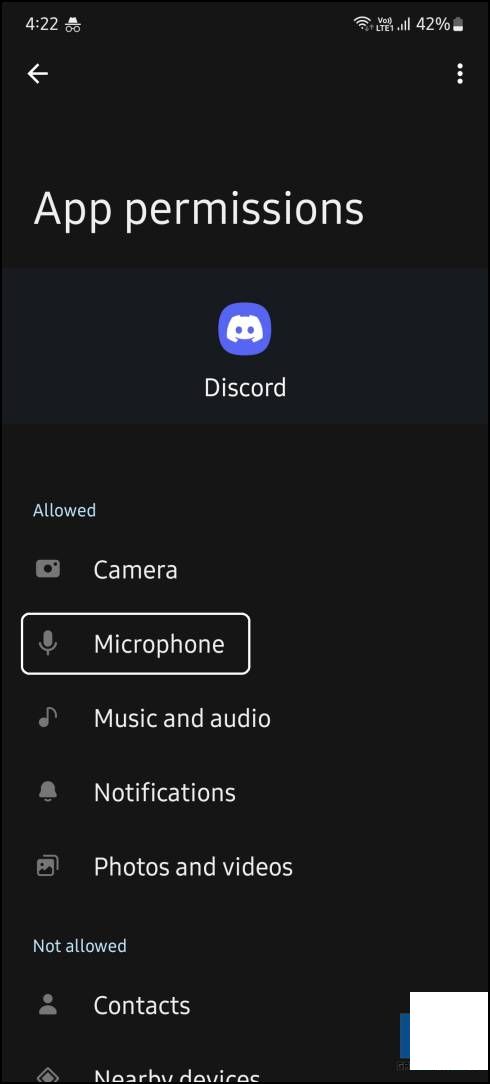
在iPhone上,前往 设置 > 隐私 > 麦克风,并在这里为Discord应用授予麦克风权限。
设置 > 隐私 > 麦克风重置Discord的语音设置
如果你以前曾经调整过Discord应用的语音设置,不恰当的调整可能会导致麦克风无法正常工作。如果你不记得更改了哪些设置,或是打开了哪些选项和禁用了哪些选项,别担心,你总是可以将其重置为默认设置。这个解决方案适用于电脑应用和移动应用。
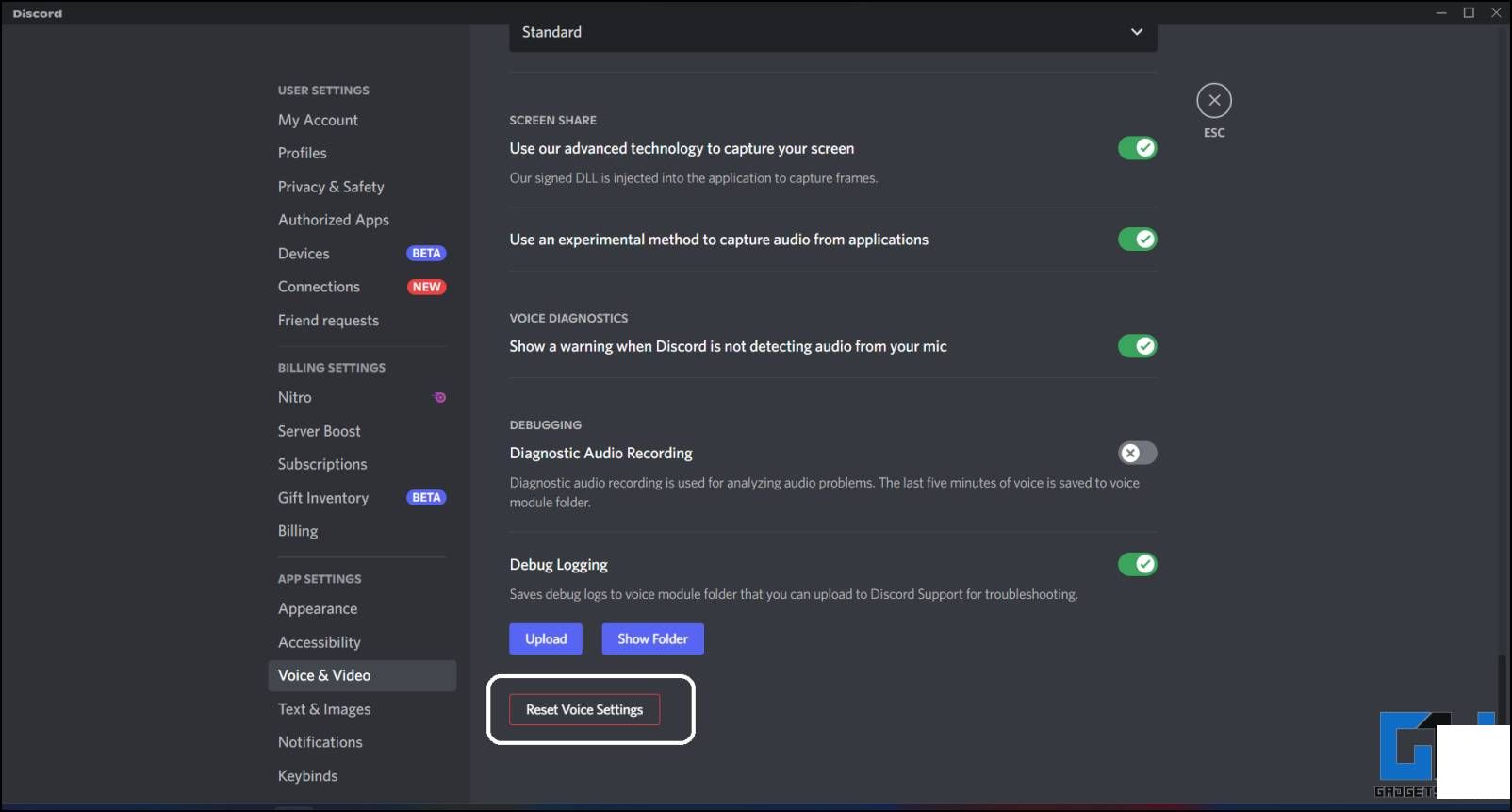
1. 前往“设置”,选择 语音设置。
1.语音设置2. 滚动到最下方,点击 重置语音设置 选项。
2. 重置语音设置这将重置Discord的语音设置,并将麦克风恢复正常工作。如果这个解决方案对你不起作用,那么你应该尝试下一个解决方案。
在Windows中为浏览器授予麦克风权限
如果你在浏览器上使用Discord且电脑上没有安装Discord应用,那么检查网站是否具有麦克风访问权限。下面是如何进行检查:
1. 前往 设置 > 隐私和安全 > 网站设置。
1.设置 > 隐私和安全 > 网站设置2. 选择 “允许网站使用您的麦克风” 选项。
2.“允许网站使用您的麦克风”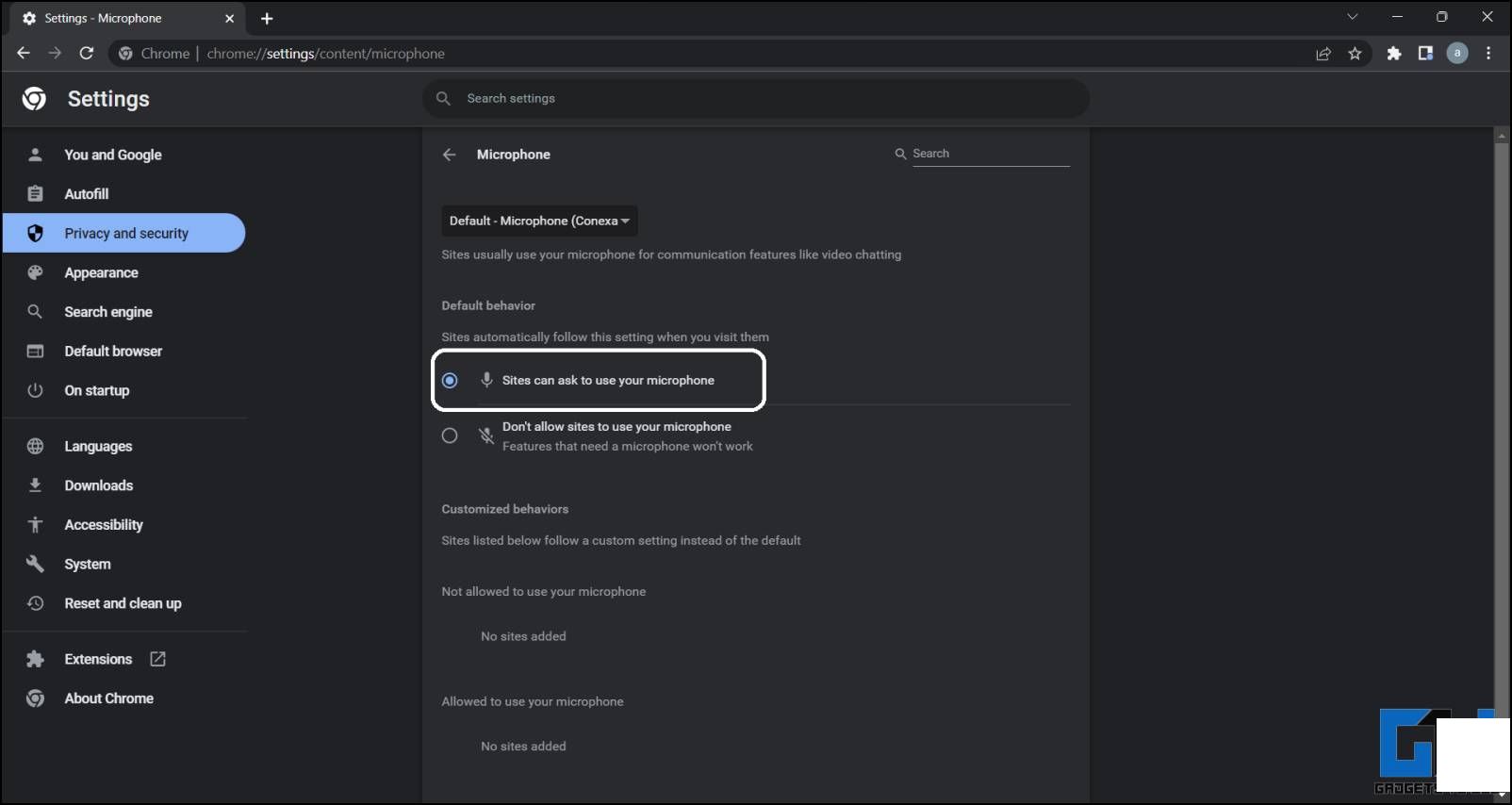
3. 现在,刷新Discord标签页,看看是否会弹出请求麦克风访问的提示。现在,允许该网站访问麦克风,你就可以在Discord网页应用中使用麦克风了。
3.在Windows中禁用独占模式
如果你在麦克风设置中启用了独占模式,那么麦克风可能将专门用于指定的应用。这将阻止Discord访问麦克风,你将无法在语音聊天中使用它。以下是在Windows中禁用独占模式的步骤。
1. 打开设置应用程序,导航到 系统 然后 声音。
1.设置系统声音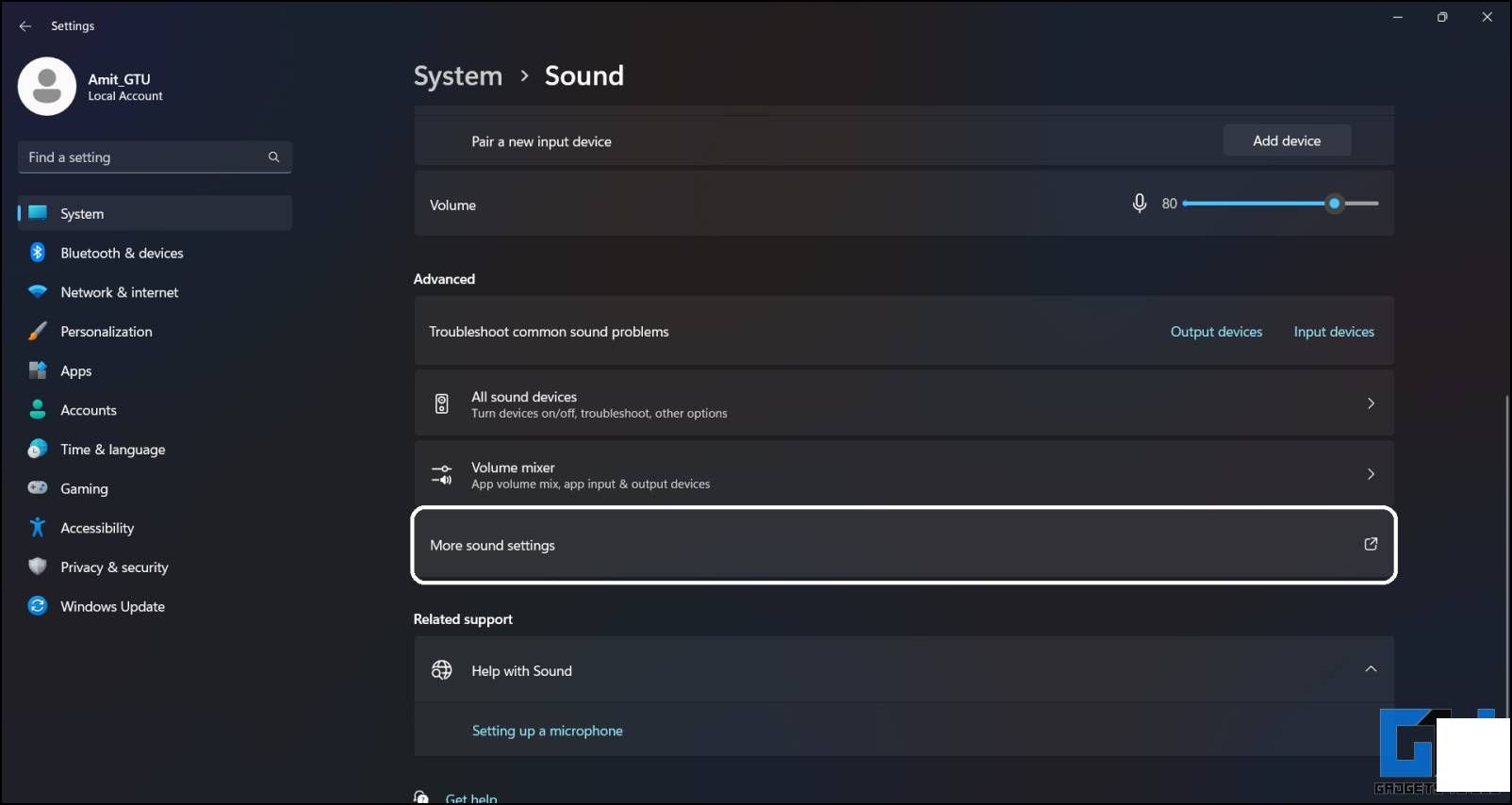
2. 在 高级 部分点击 更多声音设置,一个弹出窗口将会打开。
2.高级更多声音设置3. 选择 录音 标签页,并 双击 常用的麦克风。
3.录音双击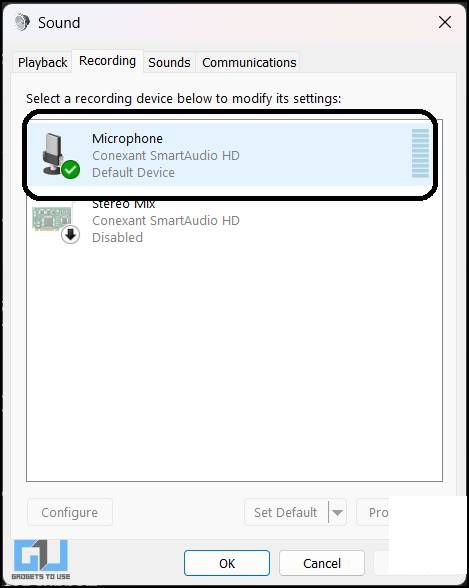
4. 在 麦克风属性 弹出窗口中,切换到 高级 标签。
4.麦克风属性高级5. 在这里,取消选中 “允许应用程序独占控制此设备” 并点击 应用。
5.“允许应用程序独占控制此设备”应用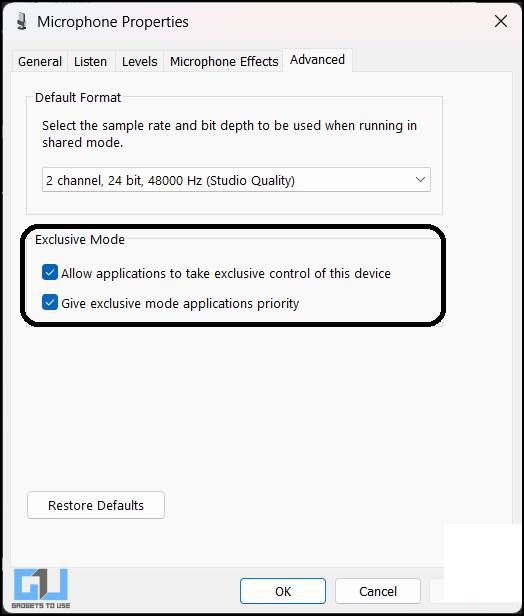
在Windows中重新安装麦克风驱动程序
重新安装驱动程序可以解决Windows电脑中的许多问题。如果你的上述方法都失败了,那么这里是如何重新安装麦克风驱动程序的方法。
1. 右键单击 开始按钮,然后点击 设备管理器.
1.右键单击开始按钮设备管理器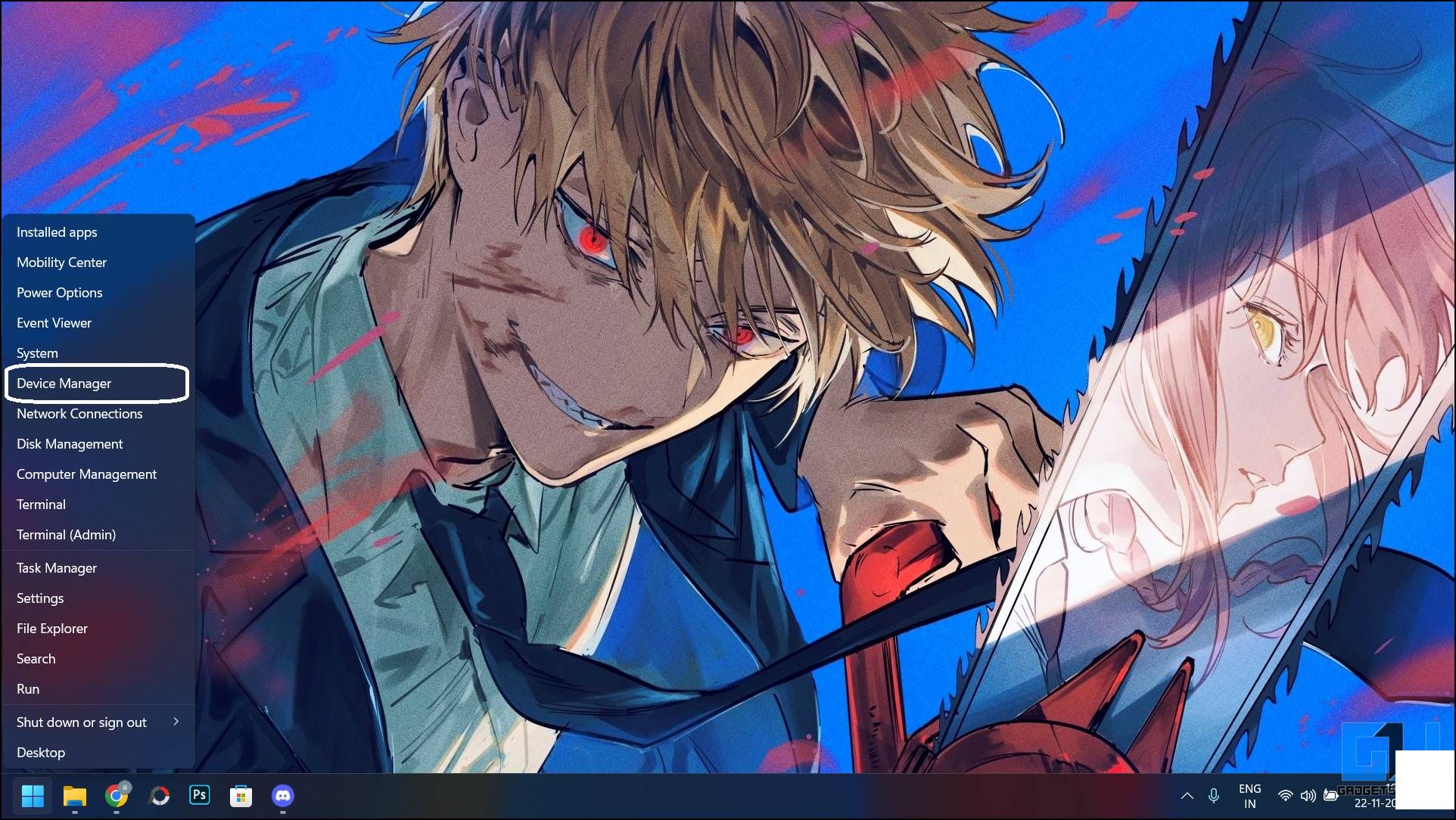
2. 双击 音频输入和设备 来展开它。
2.双击音频输入和设备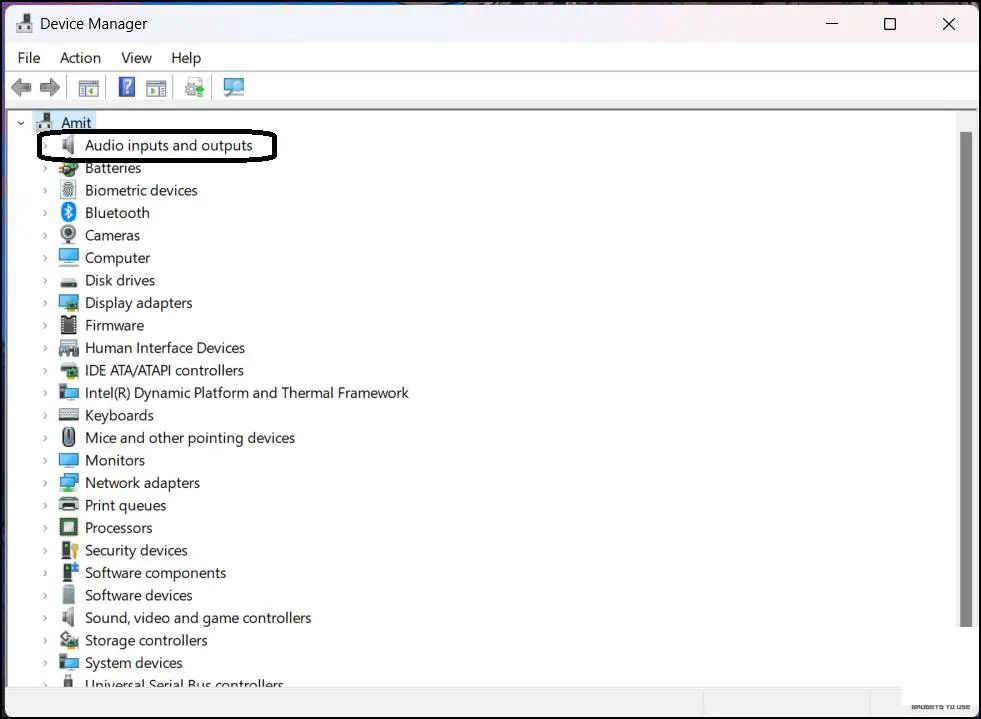
3. 右键单击 麦克风 并点击 卸载设备。然后再次点击 卸载 来删除设备。
3.右键单击麦克风卸载设备卸载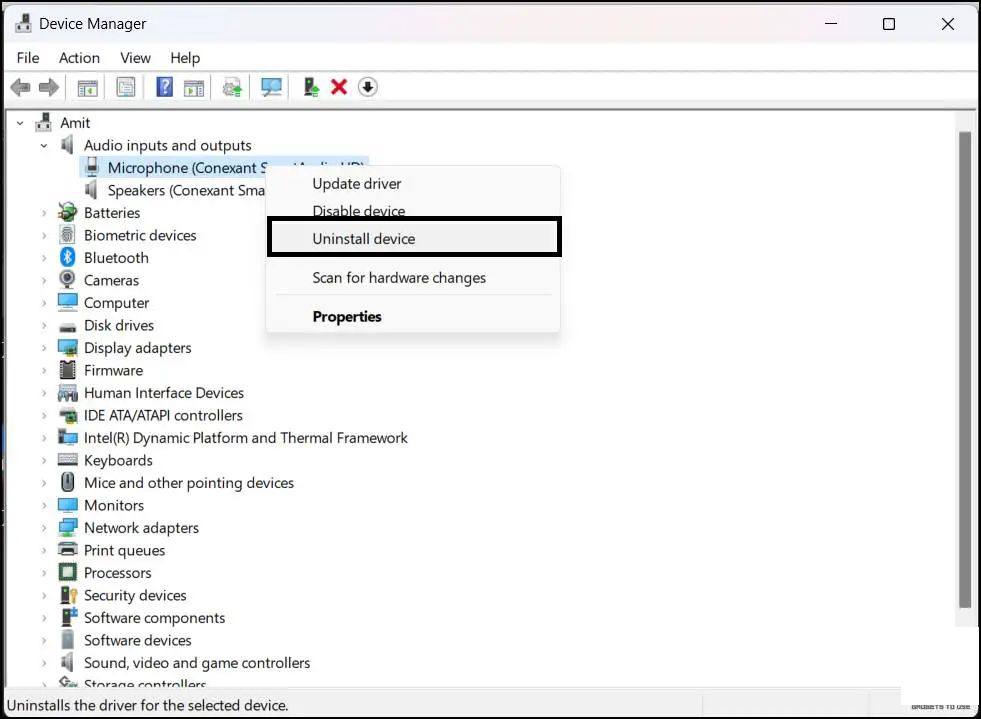
4. 现在,切换到 操作 标签页,然后选择 扫描硬件更改。
4.操作扫描硬件更改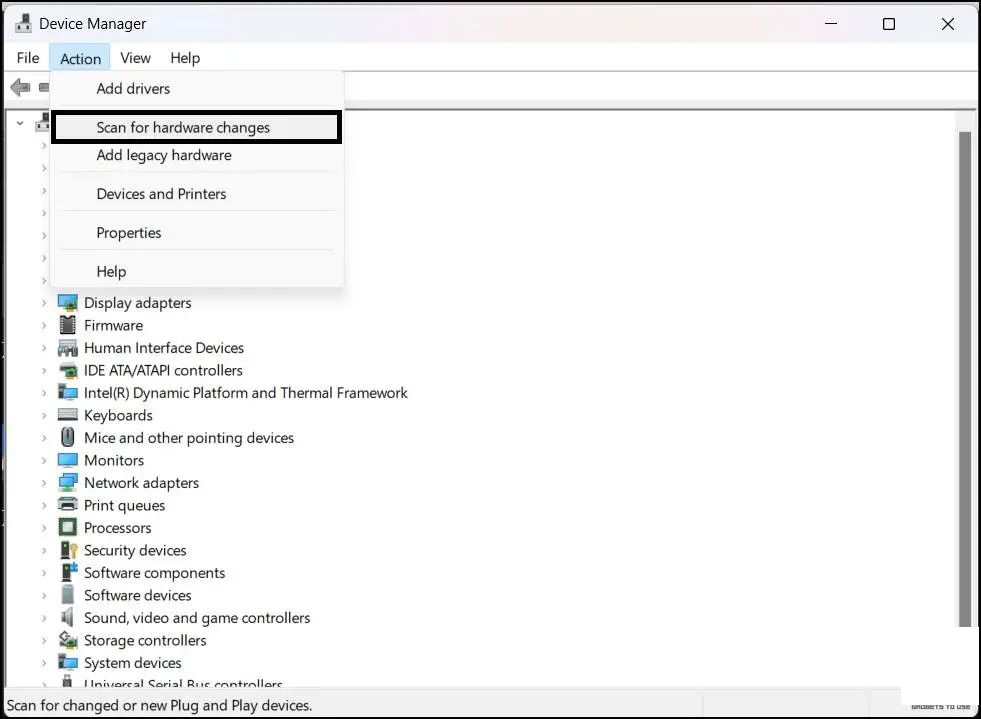
这会将麦克风重新安装到设备管理器上,并使用最新的驱动程序和设置。
重新安装Discord应用
如果你尝试了所有上述方法但都没效果,那么作为最后的手段,你应该尝试重新安装Discord应用。以下是操作步骤:
1. 前往 设置 > 应用 > 已安装的应用,找到 Discord。
1. 设置 > 应用 > 已安装的应用Discord2. 点击三点菜单,选择 卸载 并确认卸载应用。
2.三 点卸载完成之后,从官方网站下载并安装Discord应用。
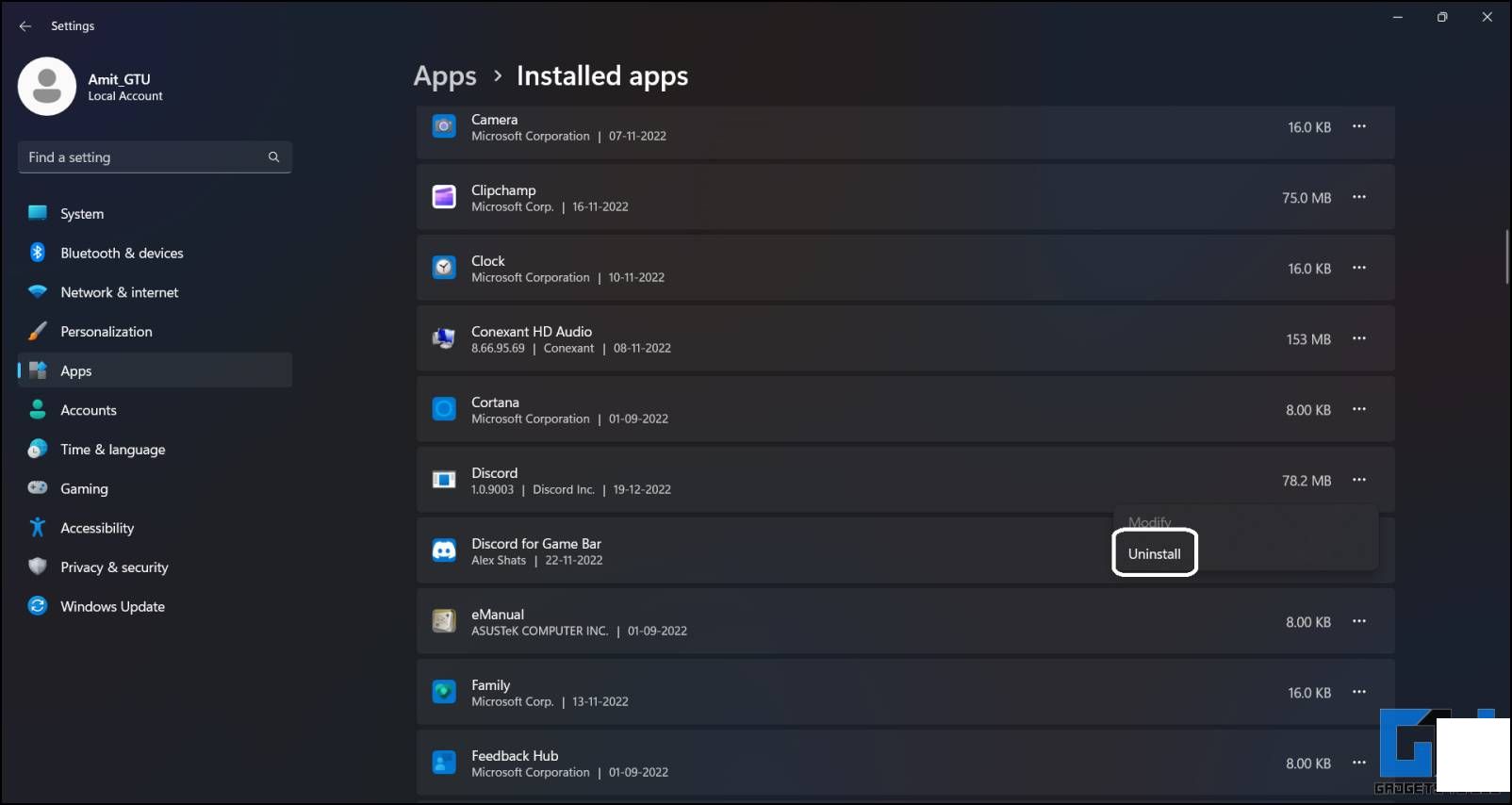
在智能手机上,你可以通过长按 Discord图标 并选择 卸载 选项来移除应用。一旦Discord应用被卸载,你就可以去谷歌应用商店再次安装。
Discord图标卸载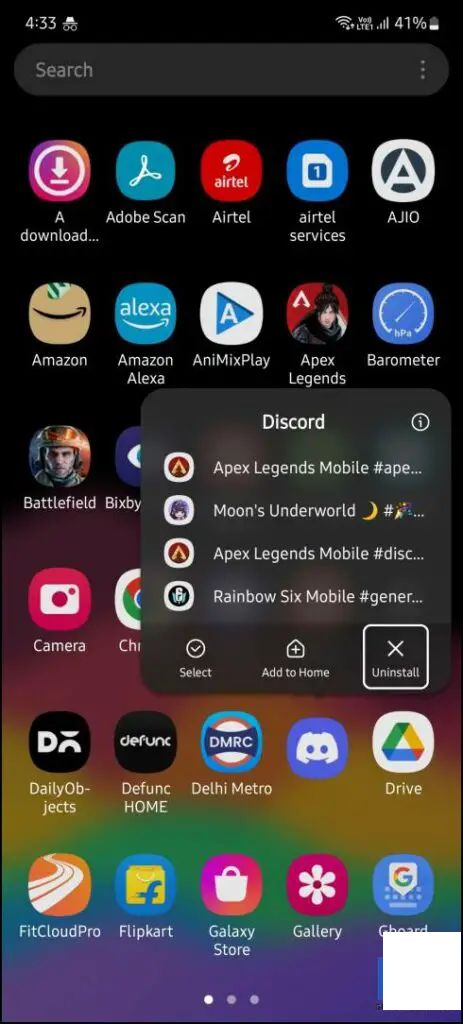
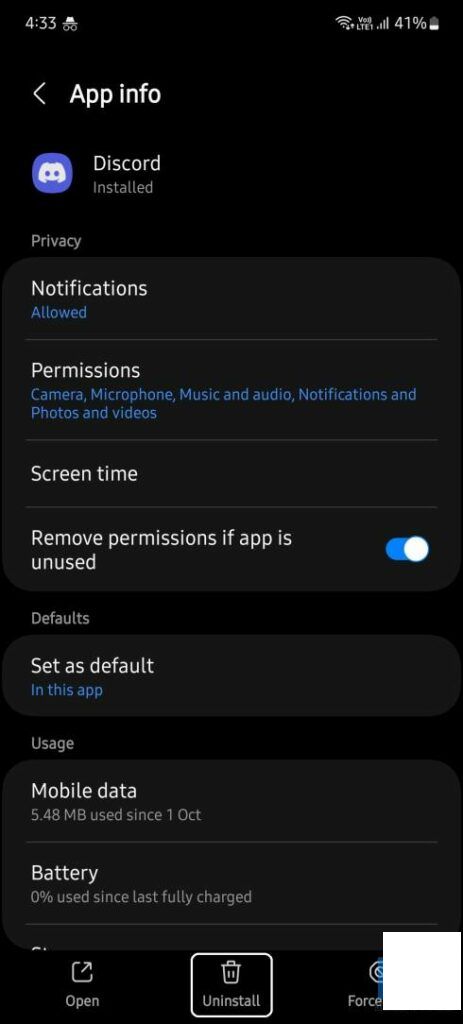
如果弹出的菜单中没有看到“卸载”按钮,那么前往 设置 > 应用 > Discord > 点击 卸载。
设置 > 应用 > Discord > 卸载

